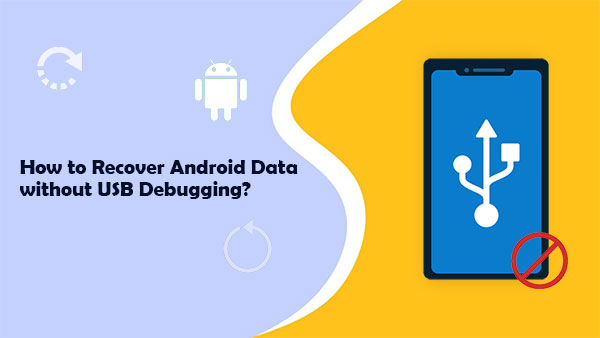
No habilite la depuración USB en Android debido a la pantalla del teléfono rota, el agua dañada por el teléfono, el pequeño almacenamiento de Android izquierdo, operaciones inadecuadas en su teléfono o tarjeta SD? Es imperativo extraer los datos importantes o recuperar los elementos perdidos del dispositivo en tal caso.
Bueno, ¿tienes alguna idea? Cómo recuperar datos sin depuración USB? En este pasaje, pondremos en foco sobre cómo acceder a un teléfono Android y recuperar lo que queremos si la depuración está desactivada. Antes de llegar al punto, primero tengamos una comprensión rudimentaria de la depuración USB.
Parte 1: Cosas que debes saber sobre la depuración USB
* ¿Qué es la depuración USB?
La depuración USB es un modo de conexión entre su dispositivo Android y su computadora (que se ejecuta con Android SDK). Por lo general, está bajo las «opciones de desarrollador» en su teléfono. Cuando está activado, se le permite administrar su teléfono Android en su computadora o transferir los datos de Android como desee.
* ¿Es posible recuperar datos del teléfono Android sin depuración USB?
Sí. Es posible que esté ansioso por extraer archivos de su teléfono Android de mal funcionamiento cuando su pantalla no responde o incluso se rompa por varias razones.
Incluso si encuentra que la depuración USB en el teléfono está desactivada antes de que sea demasiado tarde (tal vez) para encenderla, la extracción de datos de Android roto sin depuración USB es posible siempre que tenga un programa razonablemente poderoso. Y ahora, sin más preámbulos, pasemos a conocer el software avanzado.
Aprenda más:
Parte 2: Recupere los datos sin depuración USB a través de la recuperación de datos de Android
Cómo acceder a un teléfono Android sin depuración USB podría ser una prioridad antes de la recuperación del archivo. Si la pantalla de su teléfono ahora está completamente fuera de control, simplemente deje el trabajo de extraer datos a Recuperación de datos de Android.
Este software de punta es competente para hacer que la recuperación de datos de la pantalla rota de Android sin depuración USB. Puede rescatar casi todo el contenido de su dispositivo sin dañar la calidad original.
Características principales de la recuperación de datos de Android:
- Recupere los datos sin depuración USB.
- Trabaje para varios tipos de datos, cubriendo contactos, SMS, registros de llamadas, imágenes, música, whatsapp, videos, documentos, etc.
- Arregle los problemas de los teléfonos Android a la normalidad con el enfoque en el teléfono Android bloqueado, el teléfono congelado, el bloqueo del sistema, el ataque de virus, la pantalla negra del teléfono, etc.
- Permitir obtener una vista previa de los datos antes de restaurarlos a una computadora.
- Actualmente se ejecuta suavemente en la mayoría de los teléfonos/tabletas Samsung, incluido Samsung Galaxy S6/S5/S4, Galaxy Note 5/4/3, Galaxy Tab Pro 10.1, etc.
- No divulgará su privacidad.
![]()
¿Cómo recuperar los datos del teléfono sin depuración USB a través de la recuperación de datos de Android?
Paso 1. Elija la pestaña «Extracción de datos de Android roto»
Descargue e instale el programa en su computadora. Iniciarlo y conectar su teléfono Android a la computadora con un cable USB. Luego elija «Extracción de datos de Android roto» desde la izquierda y haga clic en «Inicio».
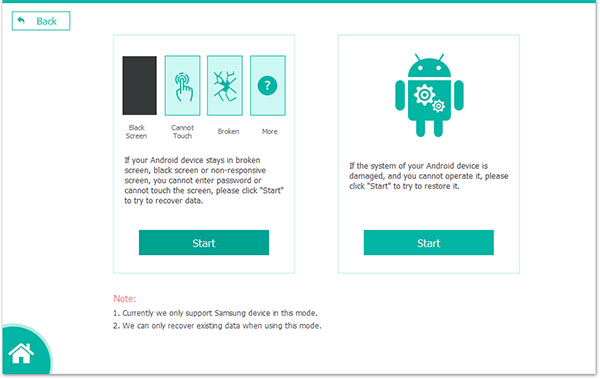
Paso 2. Seleccione el nombre de su dispositivo y el modelo de dispositivo
Elija el nombre de su dispositivo y el modelo de dispositivo (esta herramienta solo admite la mayoría de los dispositivos Samsung en la actualidad). A continuación, verifique «Estoy de acuerdo» y luego haga clic en «Confirmar».
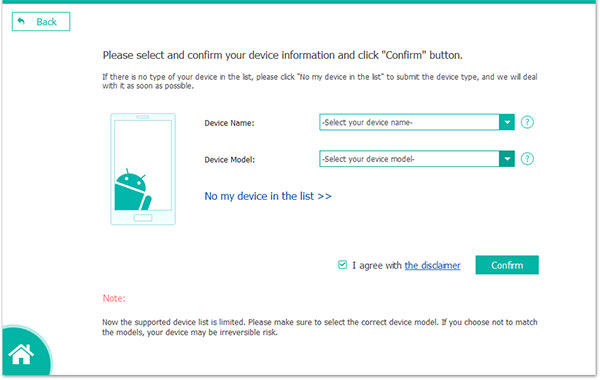
Paso 3. Obtenga Android en el modo de descarga
Siga las sugerencias en la interfaz del programa para poner su teléfono Android en el modo de descarga. Después de eso, toque «Comience» para dejar que la utilidad escanee su teléfono.
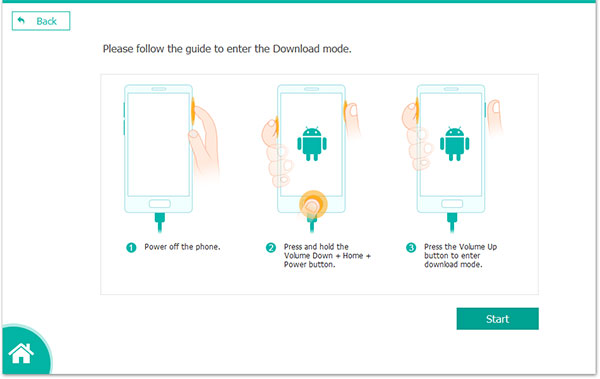
Paso 4. Recupere los datos sin depuración USB
Todos los datos en su teléfono Android pronto estarán en la pantalla. Puede obtener una vista previa y seleccionar los archivos que desea restaurar. Finalmente, seleccione las manos deseadas y presione «Recuperar» para guardarlos en su computadora.
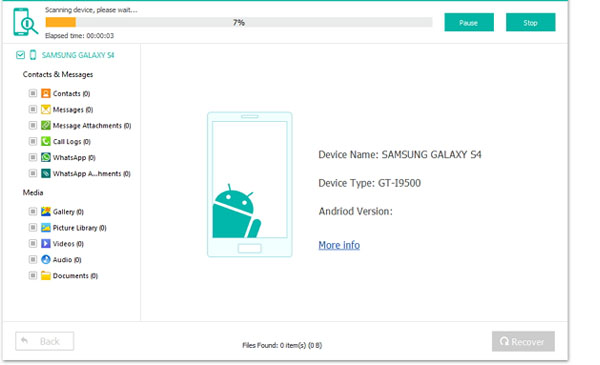
Parte 3: Recupere los datos del teléfono roto sin depuración USB a través de la tarjeta SD
Para restaurar los datos del teléfono roto sin depuración USB a través de una tarjeta Micro SD, primero debe verificar el requisito previo necesario:
¿Cómo recuperar datos del teléfono Android sin depuración USB a través de la tarjeta SD?
- Inserte su tarjeta de memoria SD en su dispositivo Android.
- Dirígete al Administrador de archivos> la carpeta de la tarjeta SD.
- Elija los datos eliminados que desea restaurar en Android.
- Haga clic en «Copiar».
- Vaya al almacenamiento interno y haga clic en «Pegar» o «Copiar aquí».
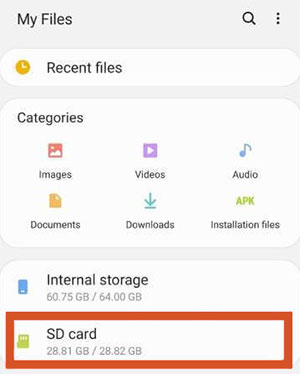
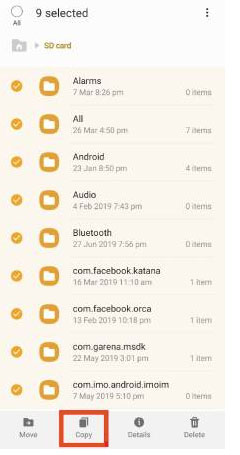
Parte 4: Recupere los datos de Android sin depuración USB con Google Drive
Si mantuvo una copia de su teléfono en Google Drive, puede hacer la recuperación de datos de Android/Samsung/Xiaomi/LG sin depuración USB desde el servidor de Google. Además, este enfoque solo funciona si su pantalla es sensible.
¿Cómo hacer la recuperación de datos de Android sin depuración USB a través de Google Drive?
- Vaya a la configuración de su teléfono Android.
- Seleccione Copia de seguridad y restablecimiento.
- Elija hacer una copia de seguridad de mis datos.
- Regrese a la copia de seguridad y al reiniciar para asegurarse de que la cuenta de Google esté asociada con la cuenta de respaldo.
- Alterne en «Restauración automática» para recuperar los datos del teléfono sin depuración USB.
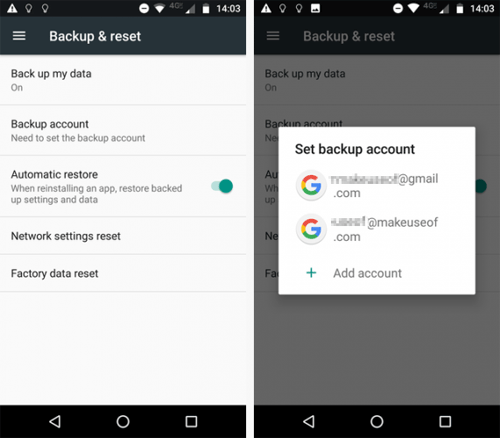
Consejo de bonificación: ¿Cómo habilitar la depuración USB en el teléfono Android con pantalla rota?
¿Dejó caer un teléfono Android en agua o tierra? Su teléfono puede romperse o romperse. Si ahora no está en la peor situación: «la pantalla no funciona, pero todavía está encendida», un OTG USB y un mouse pueden ayudar a activar la depuración USB. Los adaptadores OTG USB se pueden usar para conectar dispositivos Android con dispositivos externos, como unidades USB, mouses, teclados, etc.
Aquí, expongamos cómo usar OTG y mouse para encender la depuración USB en un dispositivo Android con pantalla rota:
- Conecte un mouse a su dispositivo roto a través de un adaptador OTG.
- Opere su dispositivo Android con el mouse.
- Vaya a la configuración del teléfono y habilite el modo de depuración USB.
- Retire el adaptador OTG y enlace Android a la computadora a través de un cable USB.
- Ahora accederá a su dispositivo desde su computadora.

Read more: Cómo Desbloquear el Samsung A12 Sin/Con Pérdida de Datos: Las 4 Mejores Soluciones
La parte final
Dicho francamente, simplemente no hay forma de acceder a los datos sin depuración USB directamente si la pantalla del teléfono no respondió en absoluto. Pero Recuperación de datos de Android puede hacer que lo imposible sea una realidad. Supongamos que no ejecutó una copia de seguridad de su teléfono en la tarjeta SD o Google Drive, no dude en intentar recuperar datos a través de este software de recuperación de datos de Android sin depuración USB.
![]()
